Налаштування робочого середовища
Щоб ознайомитися з повним переліком панелей інструментів слід виконати команду Вид ®Панелі інструментів. Прапорці, встановлені поруч з іменами панелей, свідчать про те, що в даний момент ці панелі інструментів відображаються на екрані. Щоб видалити з екрана будь-яку панель інструментів, необхідно клацанням миші по назві панелі зняти відповідний прапорець. Найбільш часто в PowerPoint використовуються три панелі інструментів: Стандартна, Форматування іКоманди. які рекомендується встановити на екрані, а всі зайві панелі інструментів видалити.
Для настройки виду екрана необхідно:
1. Включити відображення горизонтальної лінійки можна, виконавши команду Від®Лінейка. Вимкнення відображення горизонтальної лінійки проводиться за допомогою цієї ж команди.
2. Виконати команду Сервіс®Параметри. потім клацанням миші активізувати вкладку Вид і в розділі Показувати встановити прапорець Вертикальну лінійку. Встановити всі прапорці в розділі Показувати і клацнути по кнопці [ОК].
Вертикальна лінійка буде з'являтися разом з горизонтальною по команді Від®Лінейка. Переключення відображення напрямних здійснюється за командою Від®Направляющіе, які представляють собою вертикальну і горизонтальну штрихові лінії, що проходять через слайд.
Питання для самоконтролю
1. Для чого призначена програма Power Point?
2. Які способи відомі для створення презентації?
3. Для чого використовуються шаблон?
4. Коли і для чого застосовується майстер автосодержания?
6. Для чого використовується режим відображення слайдів?
В цьому режимі відображається тільки текстове вміст презентації, дозволяючи користувачеві додавати новий текст або редагувати існуючий. Цей режим надає зручні засоби для вибору оптимальної послідовності подачі матеріалу. Деталі ж можна уточнювати в інших режимах. Цей режим реалізується командою Вид ®Структура.
Цей режим зручно використовувати перед друком або перед демонстрацією на екрані. У цьому ж режимі можна поміняти шаблон всієї презентації, а також задати або відредагувати ефекти переходу від слайда PowerPoint надає користувачеві можливість працювати і переглядати інформацію в різних видах. Залежно від того, що ви робите: вводите текст і хочете розглянути його структуру, створюєте замітки або вставляєте в слайд графіку - можна встановити відповідні режими і тим самим створити зручність в своїй роботі. Таких режимів п'ять: слайди, структури, сортувальник слайдів, сторінки нотаток, показ слайдів (демонстрація).
Режим структури до слайду, що перетворює презентацію в слайд-фільм. У цьому режимі зручно встановлювати тривалість перебування слайда на екрані. Викликається режим командою Вид ® Сортувальник слайдів.
Режим сторінок нотаток. Цей режим призначений для створення заміток, які доповідачі використовує під час презентації. Тут створюється зменшена копія слайда, що розміщується у верхній половині сторінки нотаток. Нижня половина може бути використана для розміщення тексту доповіді, що відноситься до даного слайду. Реалізується режим командою Від® Сторінки заміток.
Режим демонстрації. В цьому режимі демонструється презентація в динаміці слайд за слайдом. Однак, на відміну від звичайних слайд-фільмів PowerPoint дозволяє створювати переходу від слайда до слайда, наприклад: наплив слайдів, їх розчинення. Розглянемо більш детально кожен з режимів, акцентуючи увагу на тому, коли і як треба використовувати кожен з них.
Демонстрація використовується для того, щоб побачити результати роботи. Активізується режим командою Вид ®Показ слайдів.
В цьому режимі до елементів інтерфейсу додалися лінійки, розташовані зліва і зверху від робочої області, а також змінилася інформація в рядку стану: в ній відображається номер поточного слайда і загальне число слайдів презентації, наприклад, слайд 1 з 8.
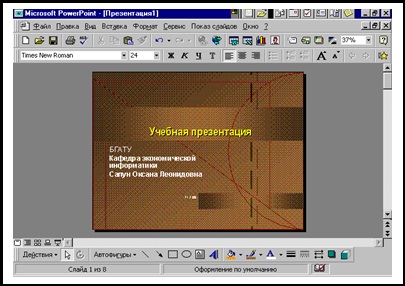
Мал. 3. Вікно режиму відображення слайдів
Команда Вид ®Структура. дозволяє увійти в режим структури. в якому майстер автосодержания відкриває створену ним презентацію (рис.2). У цьому режимі зручно редагувати вміст слайдів. Операції редагування тексту виконуються так само, як в текстовому процесорі Word.
В цьому режимі відображається тільки текст слайдів у вигляді змісту. Зліва від заголовка кожного слайда розташований номер цього слайда і піктограма, вигляд якої залежить від того, чи містяться на слайді будь-які графічні об'єкти. Крім того, в режимі структури слайдів в правому куті відкривається невелике вікно, в якому відображається поточний слайд в зменшеному вигляді. Закрити його можна за допомогою команди Вид ® Мініатюра. Для того б знову відобразити поточний слайд в зменшеному вигляді, потрібно ще раз виконати команду Від®Мініатюра. При перемиканні в режим структури на екрані з'явиться додаткова панель інструментів Структура.
Для отримання загального уявлення про всю презентації в цілому використовується режим сортувальника слайдів. Переключитися в нього можна за допомогою команди Вид ® Сортувальник слайдів. У цьому режимі на екран виводиться одночасно кілька слайдів (рис. 4), число яких залежить від масштабу зображення.
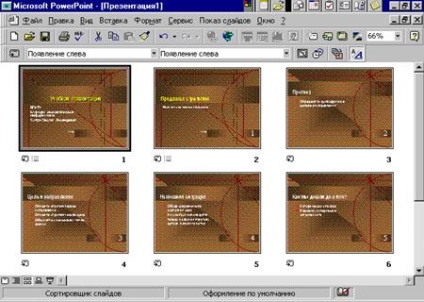
Мал. 4. Режим сортувальника слайдів
У правому нижньому кутку кожного слайда розташований його номер, а поточний слайд в цьому режимі виділено жирною прямокутною рамкою. В цьому режимі зникає панель інструментів Форматування. і додається нова панель - Сортувальник слайдів.
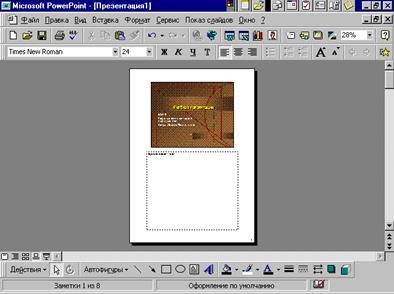
Мал. 5. Режим сторінок розміток
При включенні екранної демонстрації слайди виводяться в повноекранному режимі, і для переходу від слайда до слайда використовуються клавіші [PageDown] або [PageUp]. Крім того, для зміни слайдів в прямому напрямку можна просто клацати мишкою в будь-якому місці екрану. Добравшись до останнього слайда і натиснувши клавішу [PageDown] або вчинивши клацання мишею, повернутися у вікно PowerPoint. Для завершення екранної презентації можна також скористатися клавішею [Esc] на клавіатурі.
Перемикання різних режимів відображення презентації в PowerPoint здійснюється за допомогою групи команд з меню Вид.
Питання для самоконтролю
1. Які режими презентацій є в Power Point?
2. Що таке режим слайдів?
3. Для чого потрібен режим структури слайдів?
4. Що дозволяє робити режим сортувальника слайдів?
5. Для чого використовується режим заміток?
6. Що можна робити в режимі слайд-шоу?